图标集是Excel 2007新增的功能之一,在excel2007表格中按图标进行排序,可以清晰地看到数据的变化,今天我们就一起简单了解一下excel中按照图标排序的具体操作步骤。
1、选中需要排序的数据区域。
2、切换到【数据】菜单选项卡。
3、单击【排序和筛选】选项组中的【排序】按钮。
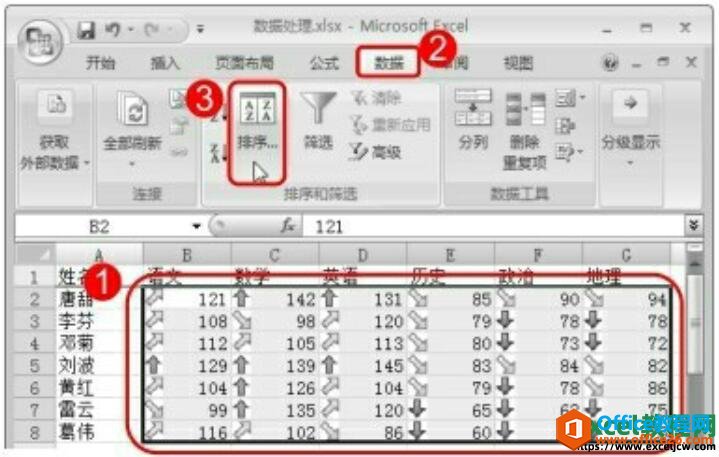
图1
excel2007中如何自定义序列和字体单元格颜色进行排序
如果Excel提供的排序方式不能满足用户需求,可以自定义序列作为排序的次序,同时还根据字体颜色和单元格颜色进行排序,今天我们就来一起学习一下excel2007中自定义序列和字体单元格颜色进
4、弹出【排序】对话框,选择主要关键字。
5、在【排序依据】下拉列表框中选择【单元格图标】选项。
6、在【次序】下拉列表框中选择排序方式。
7、设置完成后单击【确定】按钮。
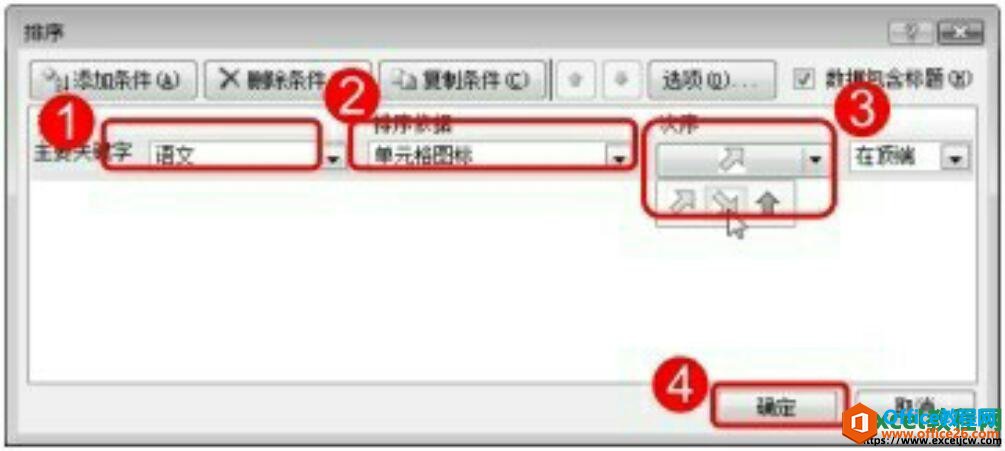
图2
返回excel工作表,即可看到按图标排序后的效果了,我平常在工作中用到图标排序不是很多,所以感觉用途也不会很大,大家了解一下就可以了,其实主要还是在第五个步骤,选择单元格图标排序是关键。
excel2007中表格数据排序的基本操作示例教程
在excel中数据排序是数据统计分析中不可缺少的组成部分,对数据进行排序,可以更直观地显示数据并帮助用户更好地理解数据,今天我们就来学习一下excel2007中表格数据排序的基本操作。一






